苹果手机图片传手机怎么弄
更新时间:2024-06-22 16:36:15来源:元达游戏浏览量:
在日常生活中,我们经常会遇到需要将苹果手机中的照片传输到另一个苹果手机的情况,为了更方便地实现这一目的,我们可以通过多种方法来实现。从简单的AirDrop传输到使用iCloud云服务,每一种方法都有其独特的优势和适用场景。让我们一起来探讨如何利用这些方法来轻松地分享和传输我们的照片。
使用什么方法可以将苹果手机照片传到另一个苹果手机
操作方法:
1.分别开启两部苹果手机的隔空投送功能。开启步骤如下:打开苹果手机,选择设置图标。
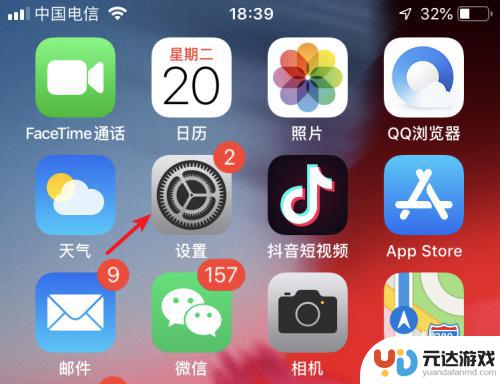
2.进入设置列表后,点击手机的通用设置进入。
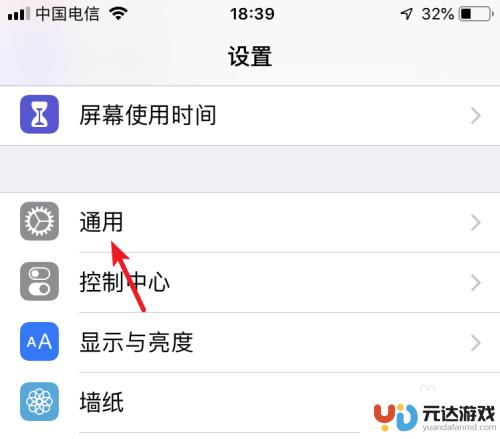
3.进入通用设置后,点击隔空投送的选项。
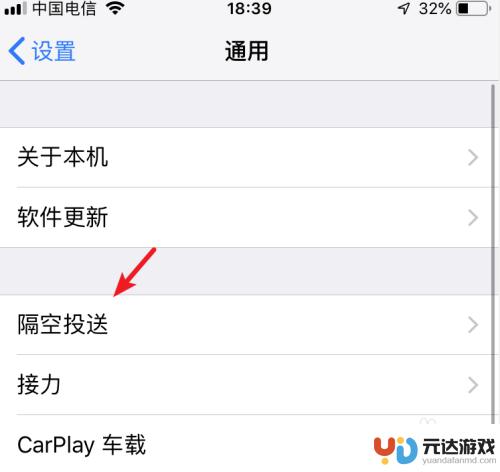
4.在隔空投送设置内,选择所有人的选项。按此步骤,将两部苹果手机进行设置。
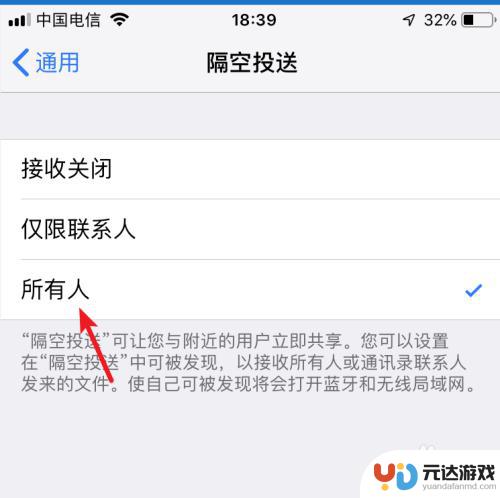
5.设置完毕后,打开苹果手机的图库进入。
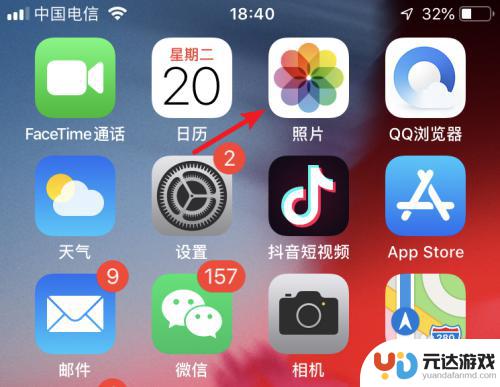
6.进入后,点击右上方的选择的选项。
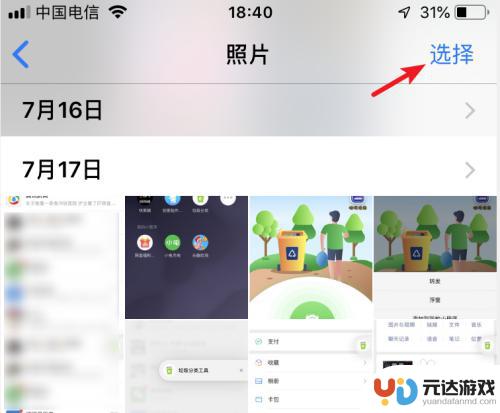
7.勾选需要传输的照片,选定后,点击左下方的转发图标。
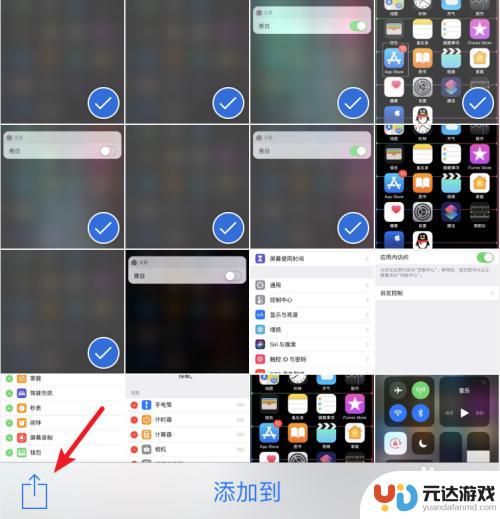
8.点击后,在发送界面,会出现另一部手机的名称,点击进行隔空投送。
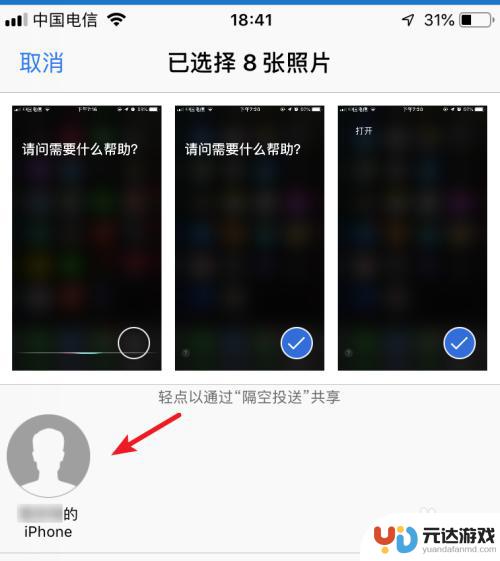
9.点击后,在另一部苹果手机上。点击接受的选项,即可将照片进行传输。
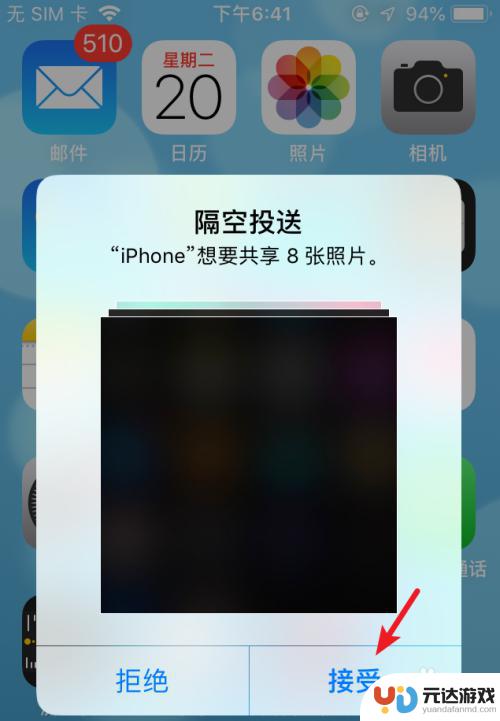
10.总结:
1.打开手机设置,选择通用。
2.点击隔空投送,选择所有人。
3.两部手机都设置后,选择图库进入。
4.点击选择,勾选照片,选择左下方的发送。
5.选择对方的iPhone名称进行照片隔空投送。
6.在另一部手机上,点击接受即可。

以上就是苹果手机图片传手机怎么弄的全部内容,有出现这种现象的朋友可以尝试按照以上方法来解决,希望能对大家有所帮助。
- 上一篇: 苹果手机被反锁怎么办
- 下一篇: 微信怎么设置密码锁屏苹果手机
热门教程
猜您喜欢
最新手机软件
- 1
- 2
- 3
- 4
- 5
- 6
- 7
- 8
- 9
- 10















